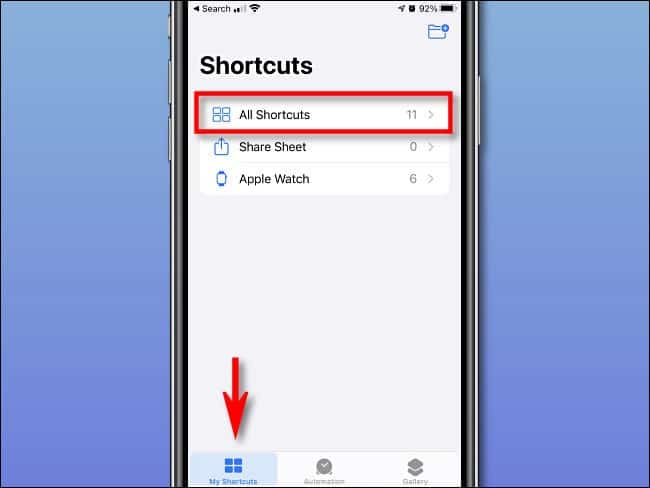منذ تحديث آي أو إس 14، أصبح لدى مستخدمي أيفون القدرة على إعداد إجراءات سريعة من خلال النقر على الزر الخلفي من أجهزتهم.
يسمح التحديث الرئيسي الأخير لآي أو إس بتكوين خيارات إمكانية الوصول الخاصة بأيفون باستخدام برنامج الاختصارات لتتمكن من تنشيط الفلاش من خلال النقر على الزر الخلفي من الجهاز مرتين أو ثلاث مرات.
يتيح لك هذا الخيار، الذي يمكن تهيئته بسهولة بالغة، تشغيل جميع أنواع الإجراءات بسرعة كبيرة، دون الحاجة إلى الدخول إلى القوائم المختلفة للجهاز أو الضغط على أي أزرار. تعرف على كيفية تكوينه لتنشيط الفلاش من خلال النقر عليه مرتين أو ثلاث مرات على ظهره.
تنشيط الفلاش من خلال النقر على الزر الخلفي من أيفون
- تنزيل الاختصارات
أولاً، قم بتنزيل تطبيق الاختصارات من الرابط. يتيح لك هذا التطبيق الذي تقدمه أبل إنشاء نصوص أتمتة صغيرة وسيكون ضروريًا لبقية عمليات البرمجة لدينا.
2. إنشاء اختصار
افتح تطبيق Shortcuts، ثم في قسم My Shortcuts، اضغط على الزر + لإنشاء اختصار جديد. في مربع البحث، أدخل فلاش، واضغط على إجراء Set Flashlight.
الآن اضغط على Set وقم بتغيير هذه العملية إلى Toggle.
ثم اضغط على زر الخيار المتمثل بثلاث نقاط صغيرة، وأدخل اسم الاختصار ، فلاش، على سبيل المثال، وقم بالتحقق من صحته بالضغط على زر موافق.
ثم احفظ الاختصار بالضغط على “موافق” مرة أخرى وأغلق تطبيق الاختصارات.
3. افتح الإعدادات
افتح الآن إعدادات أيفون للانتقال إلى قائمة إمكانية الوصول. في قسم الوصول والمهارات الحركية، اضغط على Touch.
قم بتنشيط اللمس الجزء الخلفي من خيار الجهاز
في الجزء السفلي من القائمة، أدخل المس الجزء الخلفي من قائمة الجهاز. بناءً على تفضيلاتك، أدخل النقر المزدوج أو النقر الثلاثي. سيتوافق هذا مع الإجراء الذي سيتم اتخاذه لتنشيط الفلاش. إذا كنت قلقًا بشأن تنشيطه عن طريق الخطأ، فيجب أن تفضل خيار اللمس لـ 3 مرات.
قم بالتمرير خلال قائمة الإجراءات المقترحة حتى تصل إلى القسم الذي يحتوي على اختصاراتك وحدد اختصار Flash الذي أنشأته للتو.
ثم أغلق إعدادات أيفون. اضغط مرتين أو ثلاث مرات على الجزء الخلفي من جهازك (حسب الخيار الذي تختاره). يجب بعد ذلك تشغيل فلاش أيفون تلقائيًا. اضغط على الجزء الخلفي من الجهاز مرة أخرى لإيقاف تشغيله.